

Copyright(C) 2000-05-31,2010 M . Tsukui, Suginami Junior and Senior High School affiliated with Bunka Women's University All rights reserved. |
GIMP-バケツツール-
(塗りつぶしの方法)
【塗りつぶしの方法】
ある決められた範囲の中を塗りつぶしたいとという場合があります。例えば、円の内側を塗りつぶすとか、長方形の内側を塗りつぶすなどです。
このような場合ならば『図形描画ツール』のツール設定で『内部を塗りつぶす』というチェックをつければ希望通り図形の内部を塗りつぶすことができます。
しかし、少し複雑な図形の場合には別のことを考えなければなりません。ここでは、下図のようにピーマンの線画の内部を緑色に塗りつぶす方法を説明します。
1.
『ブラシツール』を使って黒い線でピーマンの線画を描いた直後の様子が以下の元画像です。
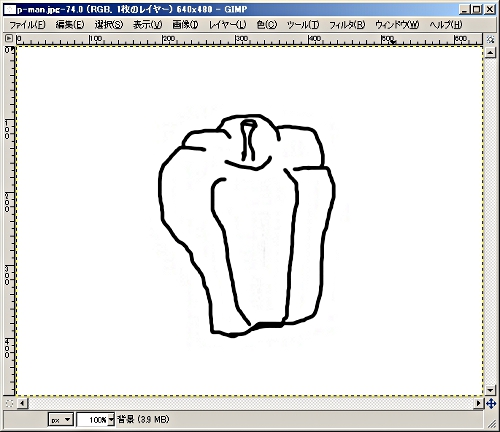
太い黒丸で囲ったように、色は『黒色』、ツールボックスのボタンは『ブラシツール』のボタンが押されています。
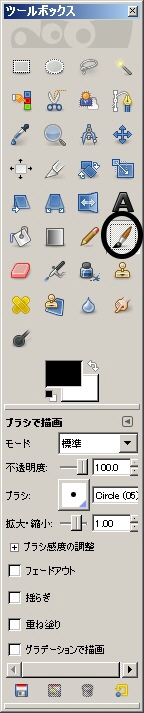
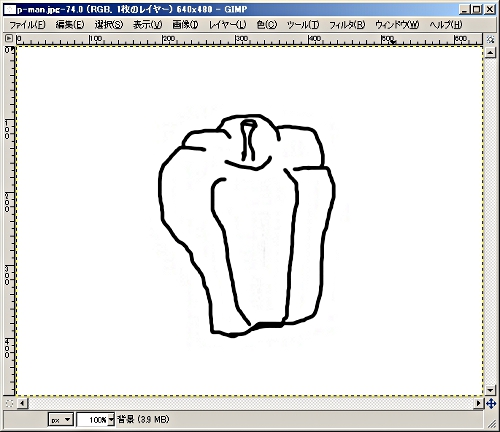
太い黒丸で囲ったように、色は『黒色』、ツールボックスのボタンは『ブラシツール』のボタンが押されています。
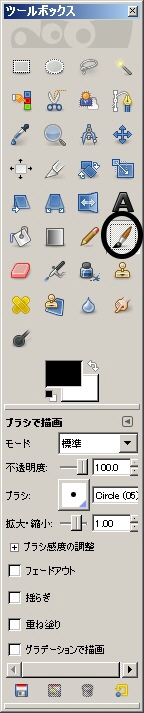
2.
この画面から、ピーマンの内部を『緑色』に塗りつぶします。まず、以前説明した方法で描画色を『緑色』に変更します。
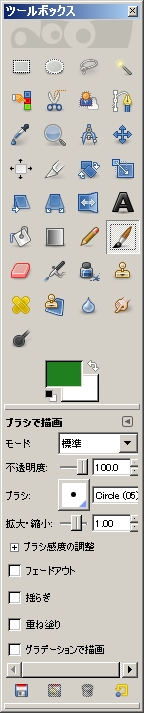
次に『バケツツール』のボタンをクリックします。
描画色が緑色に設定できたら、バケツツールをクリックして、利用可能な状態にして下さい。
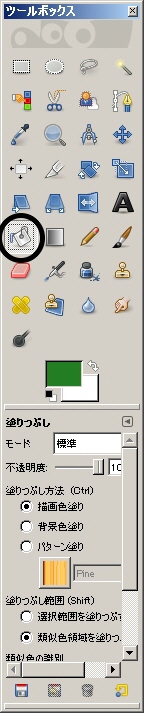
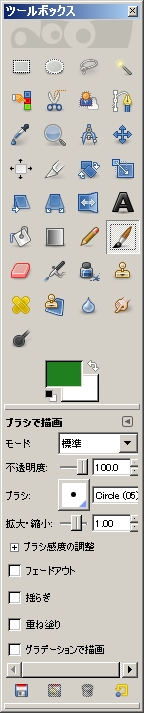
次に『バケツツール』のボタンをクリックします。
描画色が緑色に設定できたら、バケツツールをクリックして、利用可能な状態にして下さい。
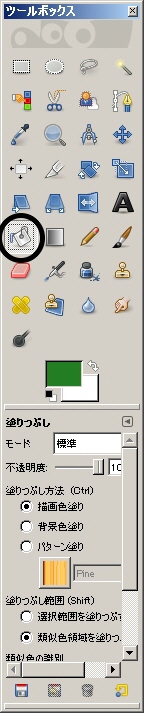
3.
2.の操作をするとマウスポインタは下の図のようになります。
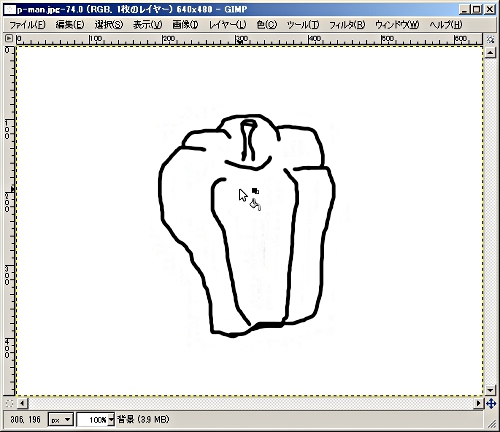
ピーマンの内部でクリックすると下の図のようにピーマンの内部のみ『緑色』で塗りつぶされます。
白く残ってしまった場合には、さらに同じ操作を繰り返して下さい。
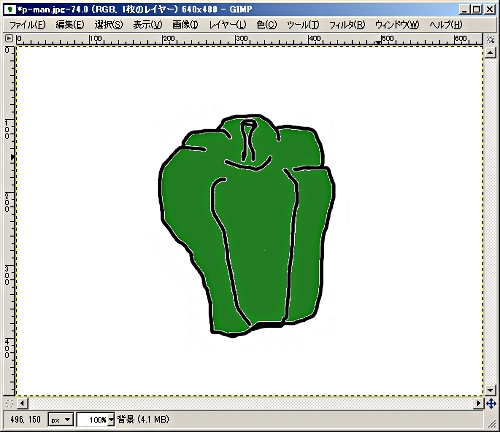
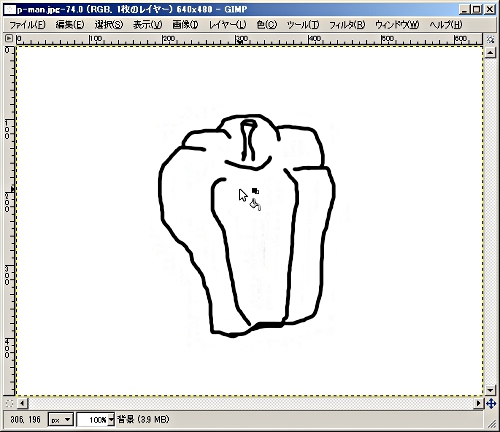
ピーマンの内部でクリックすると下の図のようにピーマンの内部のみ『緑色』で塗りつぶされます。
白く残ってしまった場合には、さらに同じ操作を繰り返して下さい。
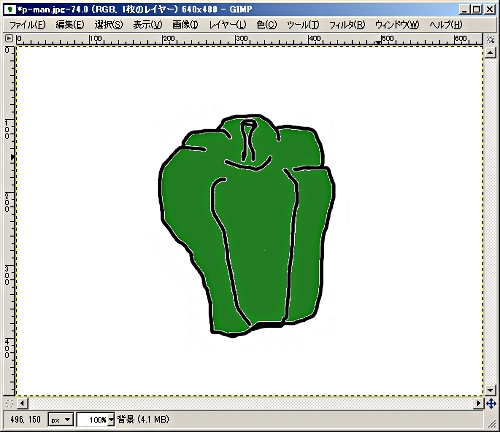
課題7のページへ
課題34のページへ
GIMP MENUへ